WPS表格解决输入001变成1的方法教程
时间:2023-04-18 11:06:57作者:极光下载站人气:906
在日常办公时我们经常会需要使用到wps表格这款软件,在其中我们可以使用各种强大的功能进行想要的数据编辑与处理。如果我们需要WPS表格中输入001,但是输入后只显示1,小伙伴们知道遇到这种情况该如何解决吗,其实解决方法是非常简单的。我们只需要将单元格设置为文本格式,就可以轻松解决问题了。在设置时也有两种方法,小伙伴们可以看打开自己的电脑版WPS表格后,跟着下面的图文步骤一起动手操作起来,看看最终的输入效果。接下来,小编就来和小伙伴们分享具体的操作步骤了,有需要或者是有兴趣了解的小伙伴们快来和小编一起往下看看吧!
操作步骤
第一步:双击打开电脑版WPS表格,在单元格中输入001;
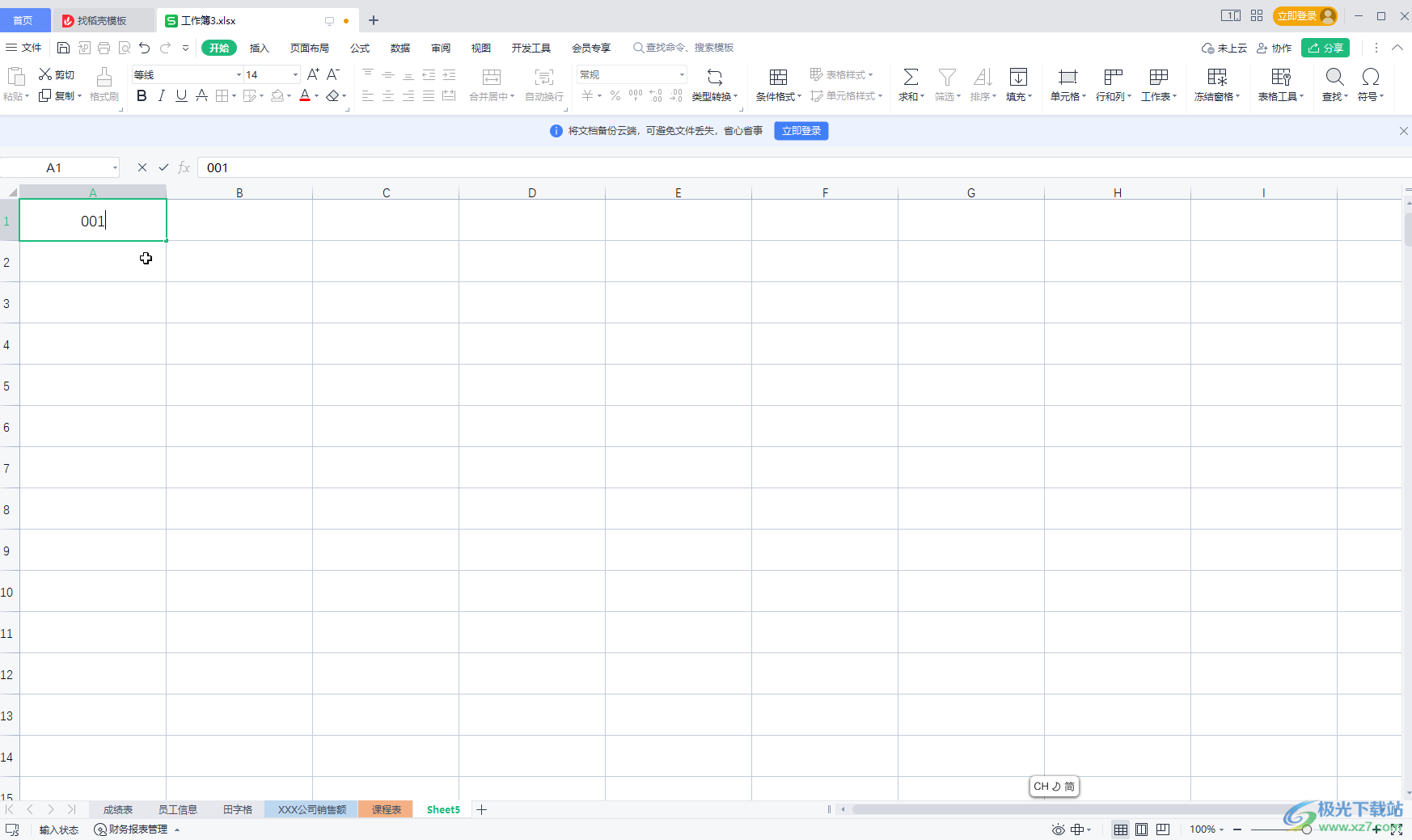
第二步:按enter或点击其他任意单元格进行确认后,可以看到变成1了;
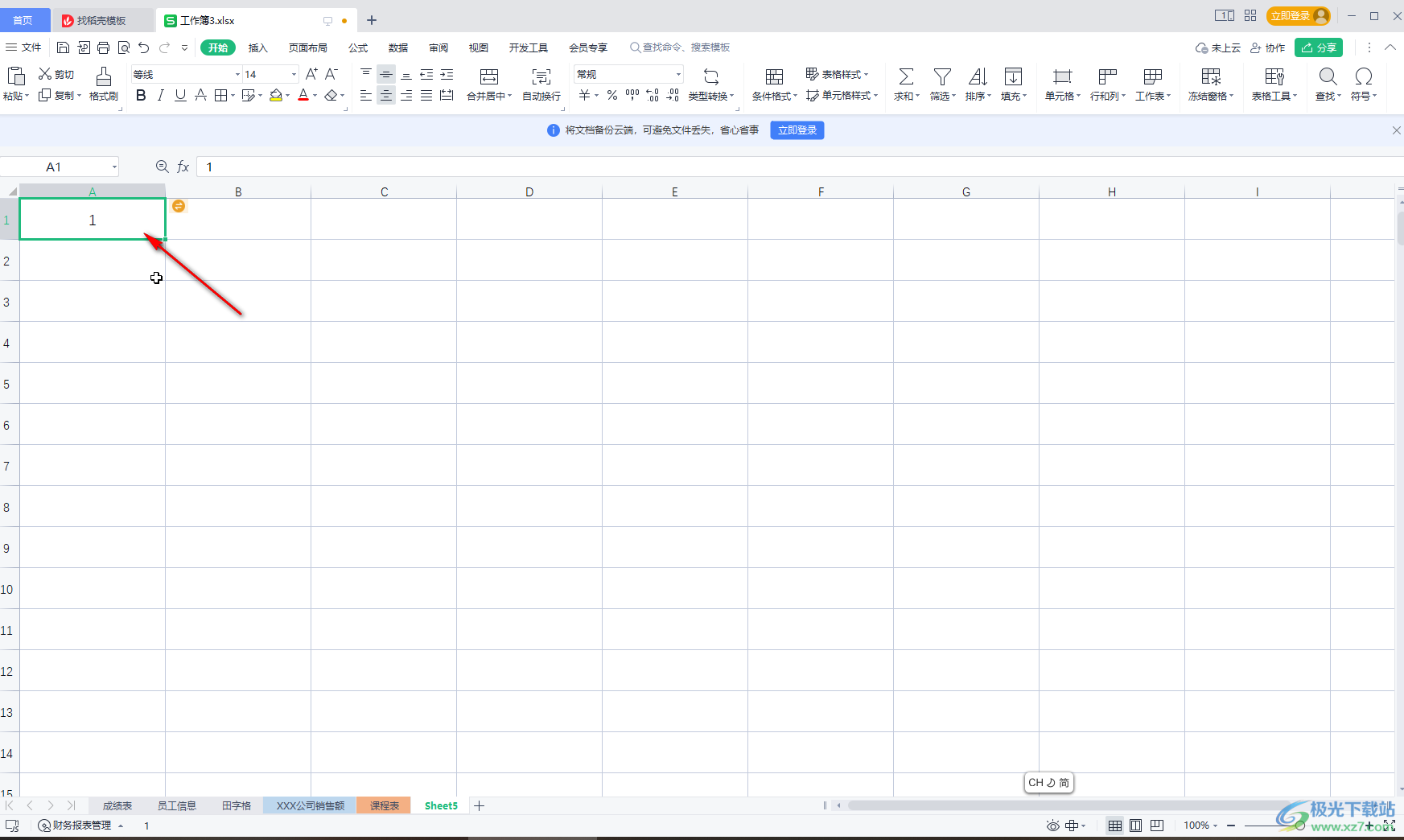
第三步:方法1.删除并重新输入001,确认后点击自动出现的切换图片;
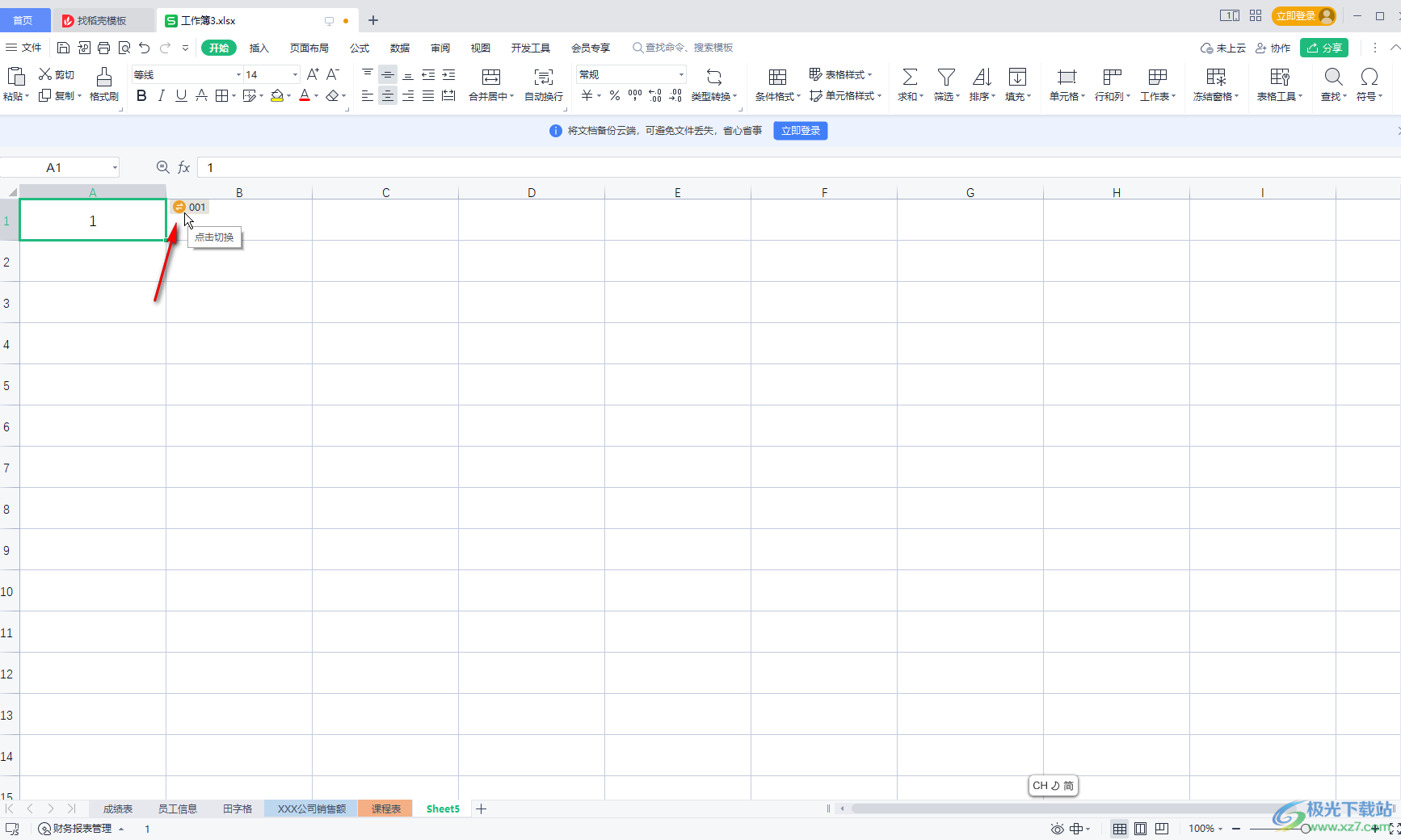
第四步:可以将单元格内容转换为文本格式,点击自动出现的感叹号图标,可以看到当前是文本类型的;
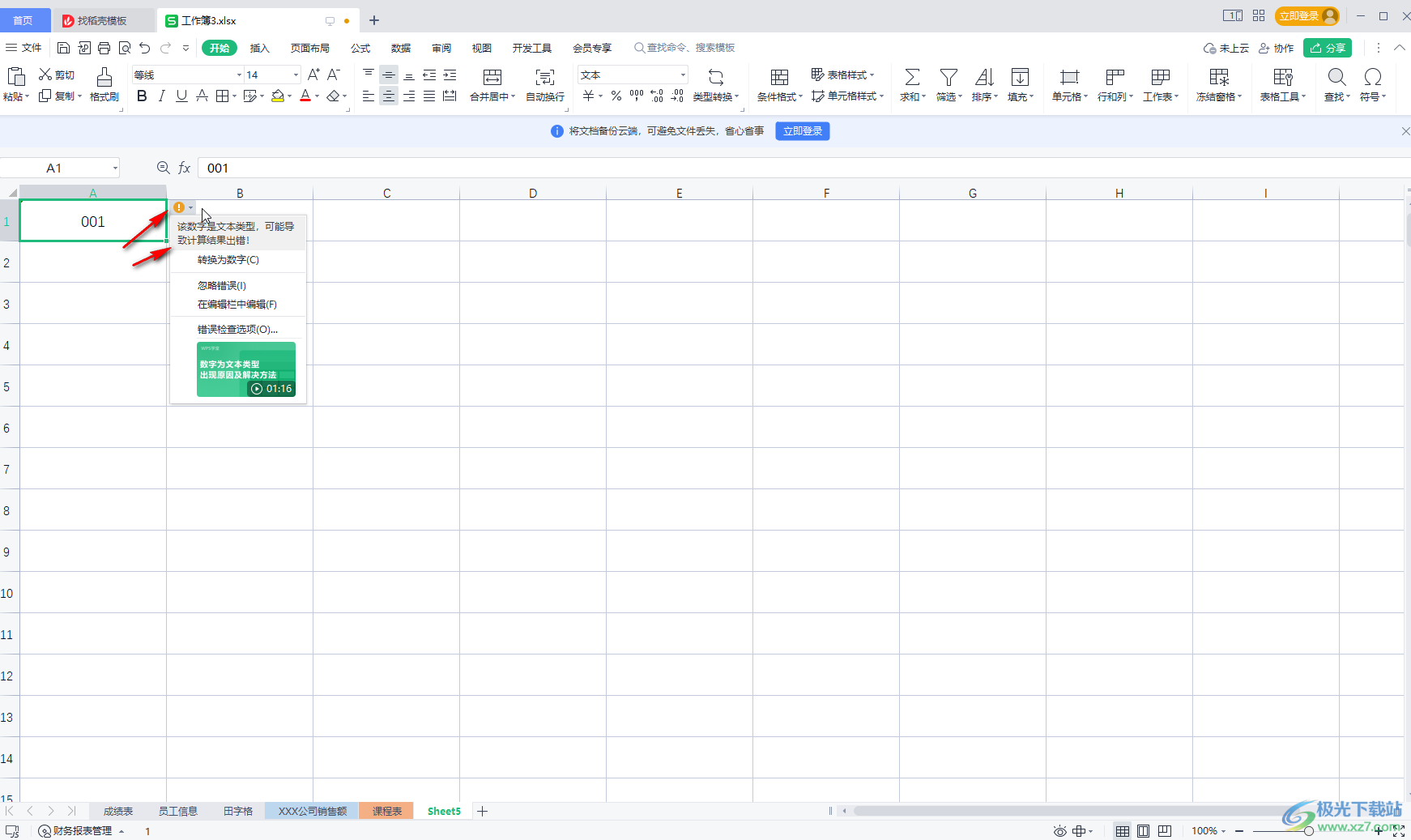
第五步:方法1.选中需要输入00开头的单元格,按Ctrl+1键,或者右键点击一下后选择“设置单元格格式”,在打开的窗口中点击切换到“数字”栏,选择“文本”并确定,后需要也可以输入00开头的数字。
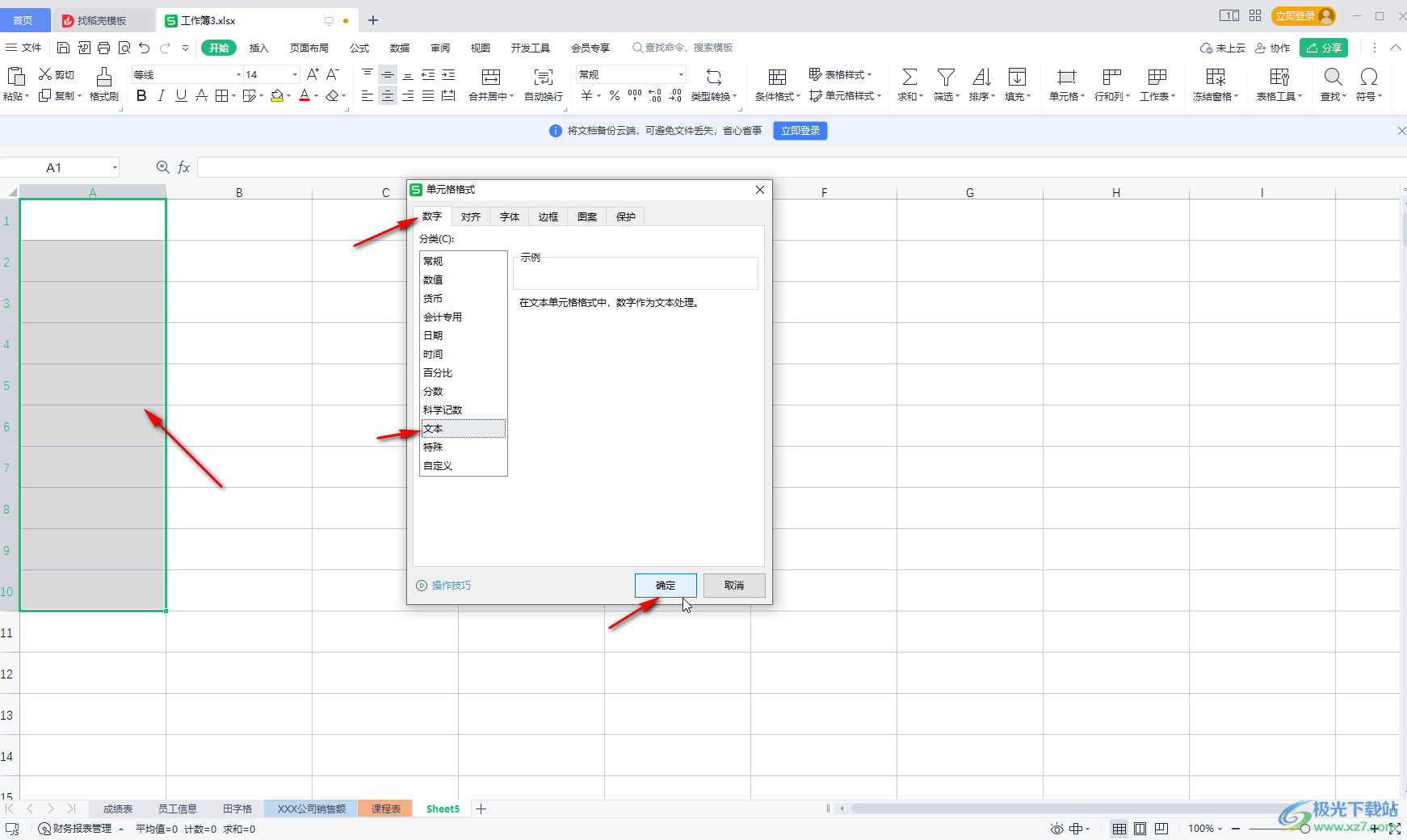
以上就是电脑版WPS表格中解决输入001变成1的方法教程的全部内容了。另外,我们也可以在设置单元格格式窗口点击选择“自定义”,然后输入000,表示三位数格式,这样也可以成功输入001格式,即使输入1也会自动填补为001。

大小:240.07 MB版本:v12.1.0.18608环境:WinAll, WinXP, Win7, Win10
- 进入下载
相关推荐
相关下载
热门阅览
- 1百度网盘分享密码暴力破解方法,怎么破解百度网盘加密链接
- 2keyshot6破解安装步骤-keyshot6破解安装教程
- 3apktool手机版使用教程-apktool使用方法
- 4mac版steam怎么设置中文 steam mac版设置中文教程
- 5抖音推荐怎么设置页面?抖音推荐界面重新设置教程
- 6电脑怎么开启VT 如何开启VT的详细教程!
- 7掌上英雄联盟怎么注销账号?掌上英雄联盟怎么退出登录
- 8rar文件怎么打开?如何打开rar格式文件
- 9掌上wegame怎么查别人战绩?掌上wegame怎么看别人英雄联盟战绩
- 10qq邮箱格式怎么写?qq邮箱格式是什么样的以及注册英文邮箱的方法
- 11怎么安装会声会影x7?会声会影x7安装教程
- 12Word文档中轻松实现两行对齐?word文档两行文字怎么对齐?
网友评论